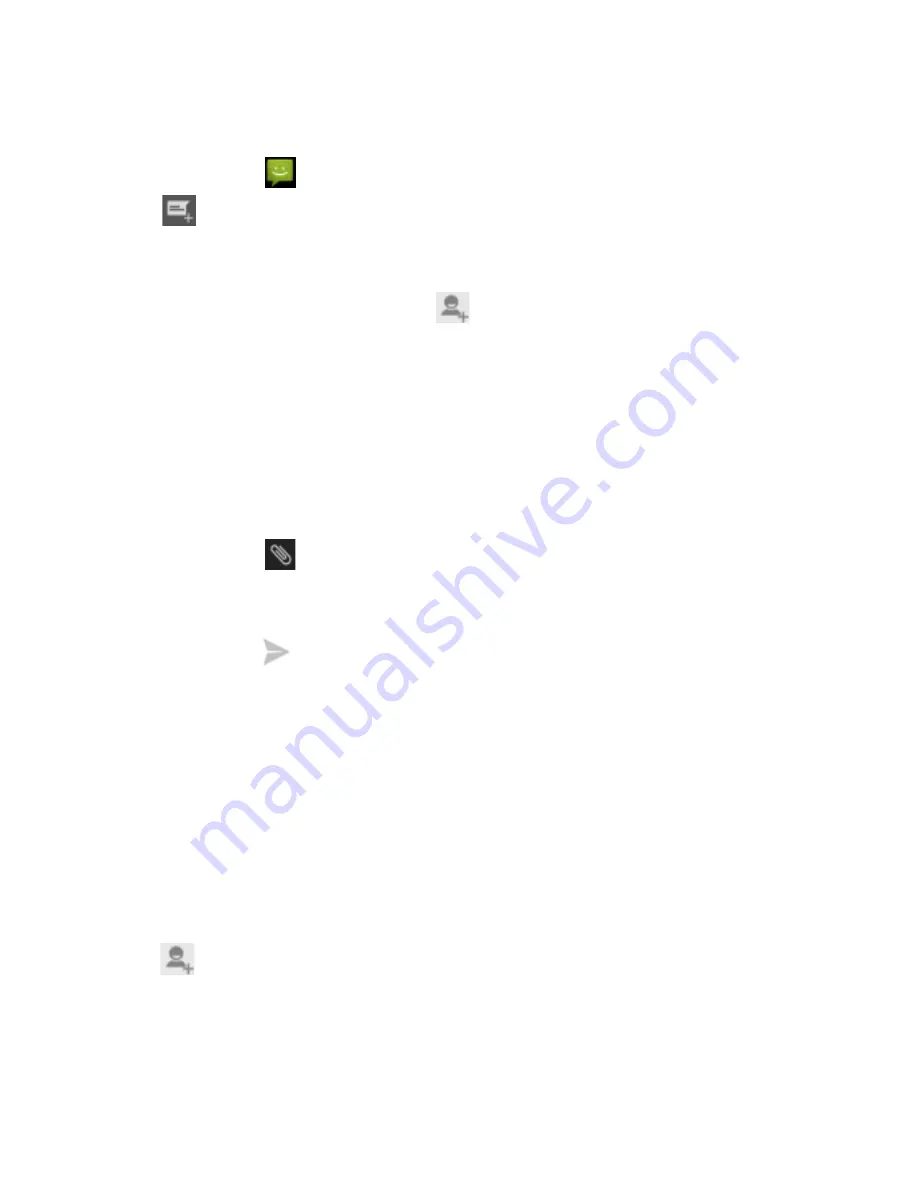
Etapas para enviar Mensagens de Texto e Multimédia
:
1. Toque em [
] Mensagens na lista de aplicações, depois,
em [
] no canto inferior esquerdo.
2. Escreva o número do telefone ou nome do contacto no
campo “Para”, ou toque em [
] para aceder a Contactos.
3. Digite a mensagem no campo “Escreva a mensagem”.
Para enviar como mensagem de texto, verifique o ponto 5.
Para anexar um objecto multimédia (som, imagem, etc.)
continue para a etapa 4.
4. Toque em [
] no canto superior direito, seleccione o tipo
de anexo e escolha o item a anexar.
5. Toque em [
] para enviar a mensagem.
Adicionar contactos
Adquira a informação básica sobre como utilizar a lista
telefónica.
Adicione um novo contacto:
1. Na lista de aplicações, toque em Contactos, a seguir toque
em [
], no canto inferior direito, para adicionar um novo
contacto.
2. Complete com a informação do contacto (Nome, Último
nome e Número de telefone). Pode adicionar mais campos,
Summary of Contents for Andy 35EH
Page 1: ...FR ...
Page 9: ...FR Ecran L écran de votre téléphone apparaît ainsi ...
Page 40: ......
Page 41: ...ES ...
Page 48: ...Pantalla La pantalla de su teléfono móvil está diseñada de la siguiente forma ...
Page 76: ......
Page 77: ...EN ...
Page 84: ...Screen The screen of your mobile phone is designed as follows ...
Page 89: ...EN 1 Remove the battery cover 2 Insert a memory holder with the label side facing up ...
Page 111: ...PT ...
Page 118: ...Ecrã O ecrã do seu telemóvel tem a seguinte aparência ...
Page 146: ......
Page 147: ...RO ...
Page 154: ...Ecranul Ecranul telefonului mobil are urmatorul design ...
Page 159: ...RO 1 Scoateti capacul bateriei 2 Introduceti cardul de memorie in slot cu scrisul in sus ...
Page 181: ...BG ...
Page 188: ...Екран Дизайнът на Вашия телефон изглежда по този начин ...
Page 193: ...BG 1 Отстранете капака на батерията 2 Поставете мемори картата с етикета сочещ навън ...
Page 216: ......
















































